Dans cet article, nous allons vous expliquer étape par étape comment réaliser un E majuscule avec accent sur un PC portable. Vous êtes des professionnels et le temps est précieux, c’est pourquoi nous vous fournirons des instructions claires et détaillées pour vous permettre d’obtenir rapidement le résultat souhaité. Abordons ensemble les différentes méthodes disponibles selon les systèmes d’exploitation et les logiciels utilisés.
Utiliser les raccourcis clavier pour insérer un E majuscule avec accent
La première méthode consiste à utiliser des raccourcis clavier pour insérer facilement un E majuscule avec accent, que ce soit un accent aigu (É) ou un accent grave (È). Cette technique est particulièrement pratique puisqu’elle ne requiert pas l’utilisation d’une souris ou d’un écran tactile.
Raccourcis clavier sous Windows
Sous Windows, les raccourcis clavier pour insérer un E majuscule avec accent sont les suivants :
- É : Maintenez la touche
Altenfoncée et tapez144sur le pavé numérique. - È : Maintenez la touche
Altenfoncée et tapez212sur le pavé numérique.
Veuillez noter que ces raccourcis ne fonctionnent qu’avec un clavier comportant un pavé numérique. Si vous utilisez un PC portable sans pavé numérique, vous pouvez activer la fonction Num Lock et utiliser les touches correspondantes.
Raccourcis clavier sous macOS
Sur un Mac, les raccourcis clavier pour insérer un E majuscule avec accent sont les suivants :
- É : Maintenez la touche
Option(ouAlt) enfoncée, puis appuyez sur la toucheE. Relâchez les deux touches et appuyez ensuite surShift+E. - È : Maintenez la touche
Option(ouAlt) enfoncée, puis appuyez sur la touche`(située à gauche de la touche1). Relâchez les deux touches et appuyez ensuite surShift+E.
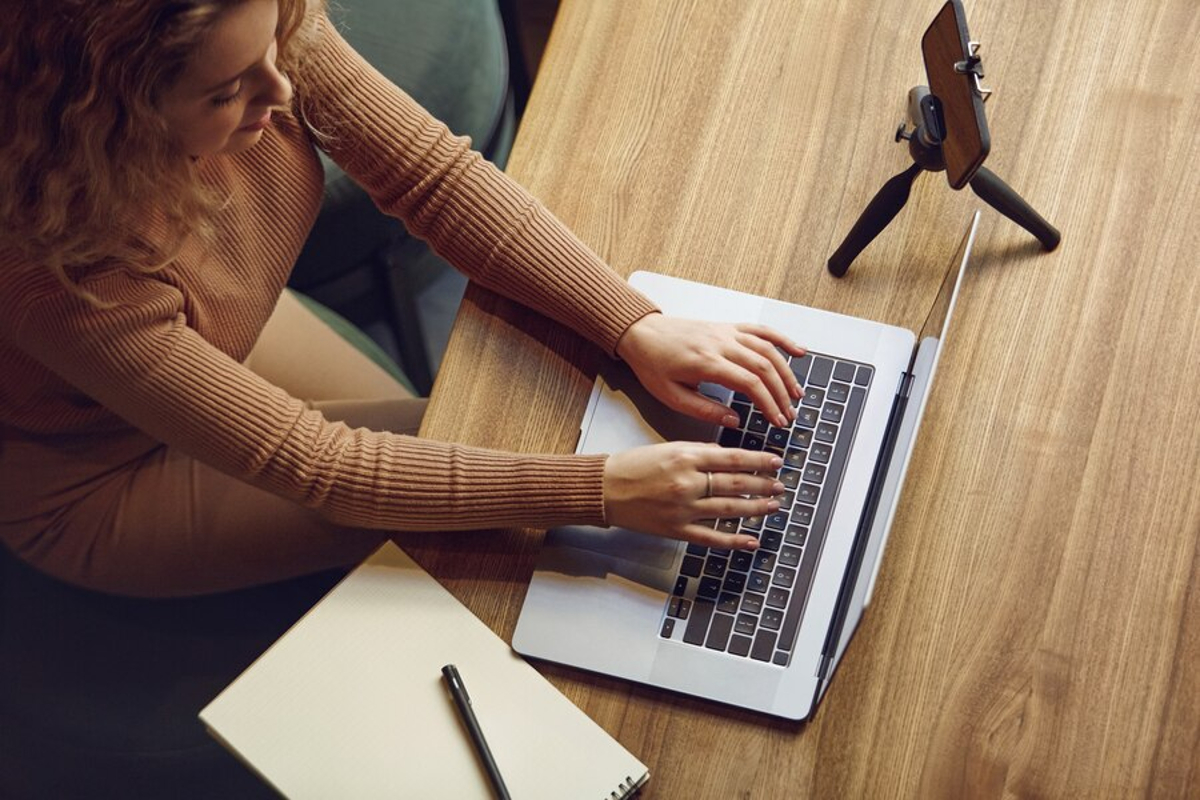
Utiliser la fonction « Insérer un caractère spécial »
Une autre méthode pour insérer un E majuscule avec accent consiste à utiliser la fonction « Insérer un caractère spécial » disponible dans la plupart des logiciels de traitement de texte, tels que Microsoft Word, Google Docs ou LibreOffice Writer.
Pour accéder à cette fonction, suivez les étapes ci-dessous :
- Ouvrez le menu Insertion dans la barre d’outils du logiciel de traitement de texte que vous utilisez.
- Sélectionnez l’option Caractères spéciaux ou Symbole.
- Une fenêtre s’ouvre alors, affichant un grand nombre de caractères spéciaux. Recherchez le E majuscule avec accent souhaité (É ou È) et sélectionnez-le.
- Cliquez sur Insérer pour ajouter le caractère à votre texte.
Utiliser le clavier virtuel de votre système d’exploitation
La dernière méthode que nous vous proposons pour insérer un E majuscule avec accent est d’utiliser le clavier virtuel de votre système d’exploitation. Que vous utilisiez Windows ou macOS, vous pouvez accéder à un clavier virtuel qui vous permettra de sélectionner directement le caractère souhaité.
Clavier virtuel sous Windows
Pour accéder au clavier virtuel sous Windows, suivez les étapes suivantes :
- Cliquez sur le bouton Démarrer situé dans le coin inférieur gauche de l’écran.
- Tapez « clavier virtuel » dans la barre de recherche et sélectionnez Clavier visuel dans les résultats.
- Le clavier virtuel s’affiche alors à l’écran. Utilisez-le pour sélectionner le E majuscule avec accent souhaité (É ou È).
Clavier virtuel sous macOS
Pour accéder au clavier virtuel sous macOS, suivez les étapes suivantes :
- Cliquez sur l’icône Pomme située dans le coin supérieur gauche de l’écran.
- Sélectionnez Préférences Système.
- Cliquez sur Clavier, puis sur l’onglet Méthodes de saisie.
- Cochez la case Afficher les visualiseurs de clavier et de caractères dans la barre des menus.
- Un icône de clavier apparaît alors dans la barre des menus. Cliquez dessus et sélectionnez Afficher le visualiseur de clavier.
- Le clavier virtuel s’affiche alors à l’écran. Utilisez-le pour sélectionner le E majuscule avec accent souhaité (É ou È).
Vous avez désormais toutes les clés en main pour insérer un E majuscule avec accent sur un PC portable, quelle que soit la méthode que vous choisirez. Chacune d’elle présente ses avantages et ses inconvénients, mais toutes sont également efficaces pour vous permettre d’obtenir le résultat souhaité rapidement et facilement. À vous de choisir celle qui vous convient le mieux selon vos préférences et votre matériel.








 Codyx est un site infos coopératif qui est dédié à toutes les sciences, aux technologies, à l’informatique, mais aussi aux news du secteur des high-tech en général.
Codyx est un site infos coopératif qui est dédié à toutes les sciences, aux technologies, à l’informatique, mais aussi aux news du secteur des high-tech en général.











Commentaires